windows7网络怎么连接
windows7网络怎么连接,在如今高度数字化的社会中,无线网络的普及和应用已成为人们生活中不可或缺的一部分,作为广受欢迎的操作系统,Windows 7在网络连接方面提供了多种便捷的选项。想要连接无线网络,只需简单的几步操作,便能享受到便捷和高效的网络体验。本文将介绍Windows 7如何连接无线网络,为读者提供一份简明扼要的指南,帮助大家更好地利用这一功能,畅享网络世界带来的便利和乐趣。无论是在家中、办公室还是公共场所,只要掌握了连接无线网络的方法,我们都能随时随地与全球互联网保持联系,获取所需的信息和资源。让我们一起来探索Windows 7的无线网络连接功能吧!
操作方法:
1.右键点击桌面上的网络图标,点击属性按钮。
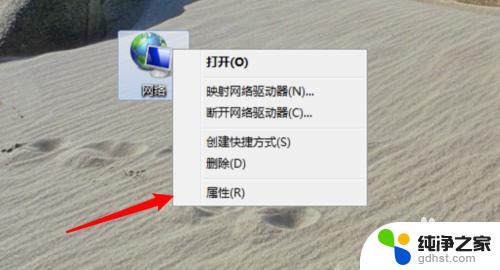
2.打开页面,点击这里的「设置新的连接或网络」。
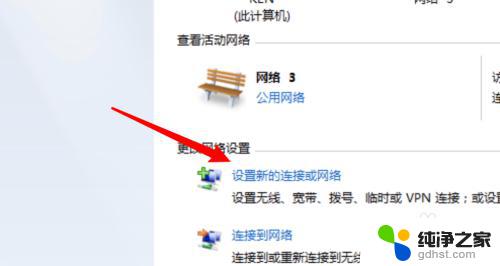
3.在弹出的选项里选中连接到Internet,点击下一步。
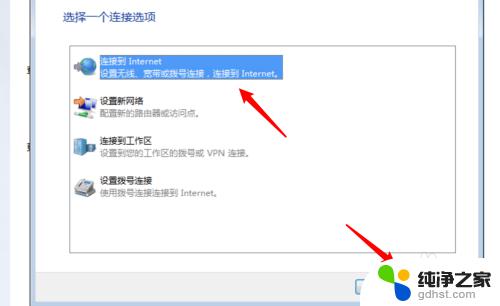
4.点击第一项的宽带。
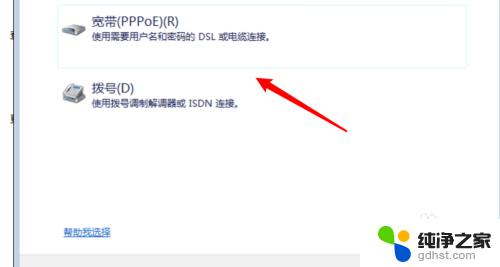
5.在这里输入你的宽带账号和密码,点击连接按钮就行了。
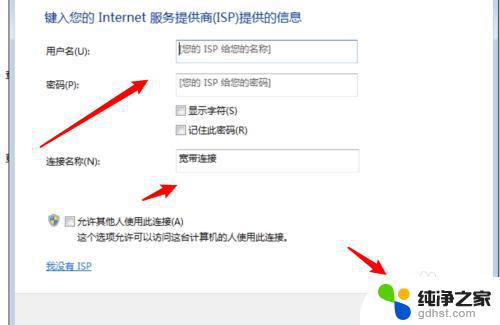
6.设置后,以后我们要上网就可以点击右下角的网络图标。打开选项窗口后,点击这里的宽带连接按钮就可以了。
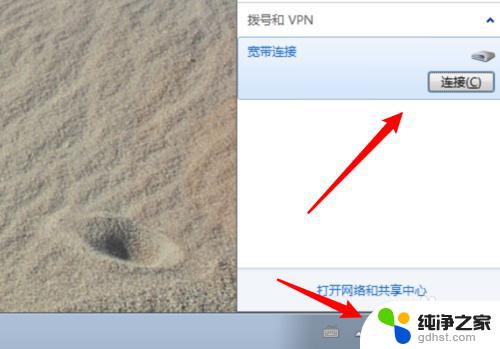
7.总结:
1. 右键网络,点击属性。
2. 点击设置新的连接或网络。
3. 选中连接到Internet。
4. 点击宽带。
5. 输入账号密码。
6. 点击网络里的连接按钮,连接上即可上网了。
以上就是Windows 7网络连接的全部内容,如果您还有不明白的地方,可以按照本文提供的方法进行操作,希望本文能够帮助到您。
- 上一篇: win7支持动态壁纸吗
- 下一篇: win7怎么蓝牙连接耳机
windows7网络怎么连接相关教程
-
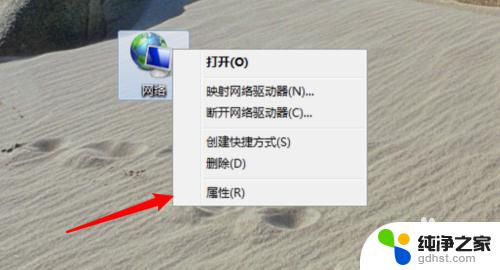 windows7怎样连接网络
windows7怎样连接网络2023-11-08
-
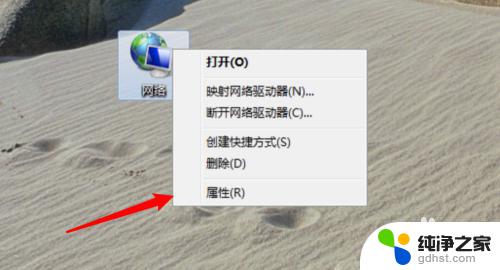 台式电脑win7连接网络怎么连接
台式电脑win7连接网络怎么连接2023-11-06
-
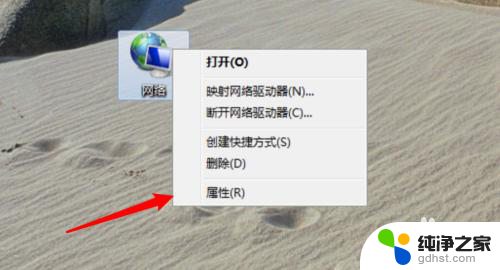 台式电脑w7怎么连网络连接
台式电脑w7怎么连网络连接2024-05-09
-
 windows7网络重置
windows7网络重置2023-11-07
win7系统教程推荐